Ubuntu和Fedora上通过图形化界面或源码安装软件包的方法
GPT4.0+Midjourney绘画+国内大模型 会员永久免费使用!
【 如果你想靠AI翻身,你先需要一个靠谱的工具! 】
本文环境
Ubuntu 15.04 64-bit
Fedora 22 64-bit
安装目标
wget 它是一个用于从网络上下载文件的简单自由软件,在下文我们也会用到 wget 进行下载某些文件。
相关概念
源 :我们安装程序可以从 远程仓库 或 本地仓库 获取,这个 仓库 就是我们程序的来源,因此可以称为 源 。
包管理器 :顾名思义 包管理器 是用来管理软件包的,用这个工具我们可以轻松的从仓库中安装、卸载程序。不同的发行版有不同的包管理器,Ubuntu 使用 apt-get 而 Fedora 22使用 dnf。
源码 : 程序的原始代码,未经过编译,通过编译源码也可以生成程序。
图形界面的软件中心
Ubuntu 软件中心
当我们处于图形界面( GUI :Graphical User Interface) 时,Ubuntu 为我们提供了一个图形界面的安装工具,称为 Ubuntu 软件中心,通过这个软件中心,我们可以像 Windows 一样通过点击几个按钮,轻松实现软件包安装。下图为打开软件中心之后的图,左边是一些分类,下面则是一些推荐的软件包。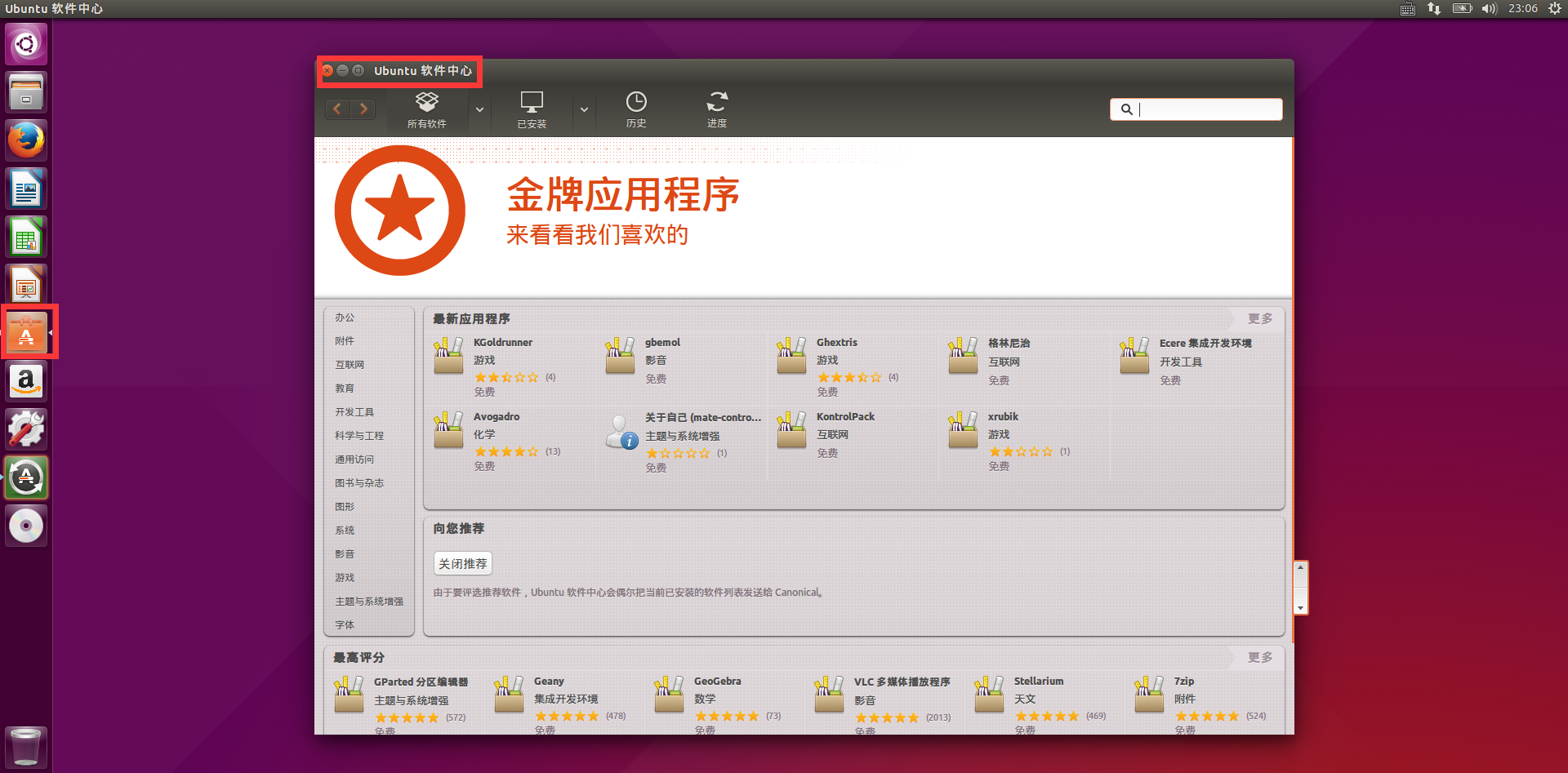
点击已安装可以查看安装在本机的软件包,并且可以在此管理它们,如图选中 Firefox 并点击卸载,此时会提示你输入密码,输入完成且正确就会卸载你所选的程序。
接下来在搜索框搜索 wget 你可以看到如图所示的东西,并且只需点击安装并正确输入密码即可。
Fedora 软件中心
点开如图所示的图标就可以打开 Fedora 的软件中心。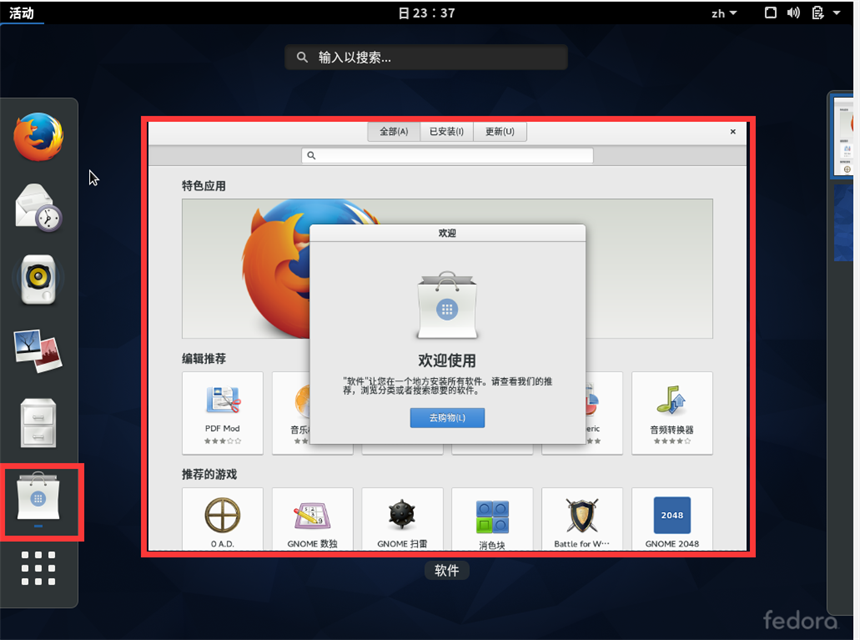
打开后界面如图,分类在最下面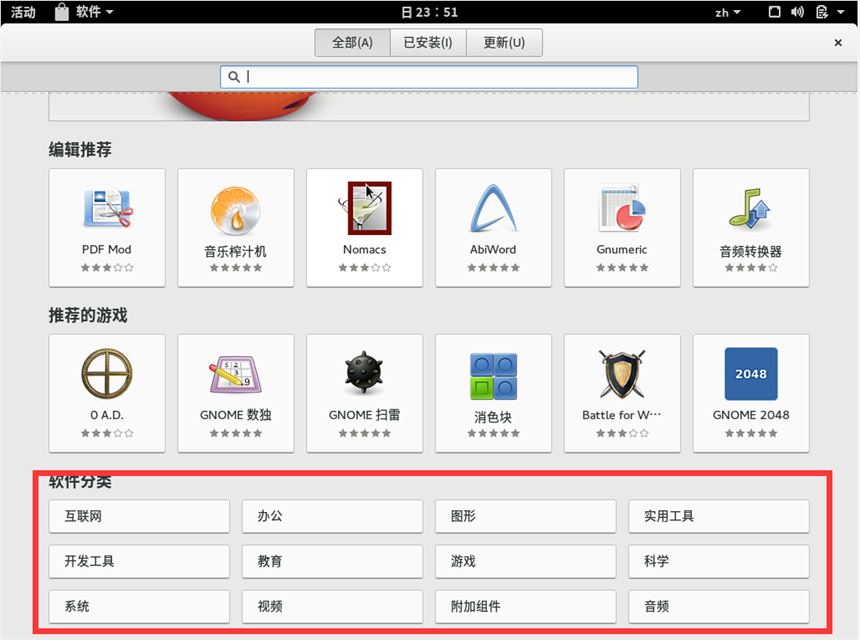
点开上图的扫雷,显示如下,点击 安装 ,静候即可
现在转到 已安装 ,我们可以看到刚刚安装的扫雷,点击 移除 ,就可以删除了。
如果你遇到下图,只需要输入你的密码即可。
从源码编译安装
有些时候我们会发现有的软件包并没有包含在软件仓库中,也没有可用的二进制包,这时候我们可以尝试从源码编译安装,我在此处仍以wget 为例,示范如何编译,并解决编译遇到的问题
以下环境为 Ubuntu 15.04
$ mkdir buildwget #构建目录
$ cd buildwget
$ wget http://ftp.gnu.org/gnu/wget/wget-1.16.tar.xz #下载源码包
$ sudo apt-get remove wget #为了后面的测试,先把 wget 卸载了
$ xz -d wget-1.16.tar.xz #解压 xz 文件
$ tar -xvf wget-1.16.tar #解档 tar 文件
$ cd wget-1.16
$ ls #列出文件
ABOUT-NLS ChangeLog.README GNUmakefile maint.mk po util
aclocal.m4 configure INSTALL Makefile.am README
AUTHORS configure.ac lib Makefile.in src
build-aux COPYING m4 msdos testenv
ChangeLog doc MAILING-LIST NEWS tests
上面的文件就是我们将要编译的源文件,其中有个特别要注意的就是 INSTALL,我们要养成一个习惯,多看 INSTALL 文件,这个文件会告诉我们怎么编译,编译时需要注意什么?但由于此处的编译较简单,所以 INSTALL 也没有提到什么特别重要的事情。
按照 INSTALL 我们先执行 ./configure
$ ./configure
如果出现如下的错误
configure: error: --with-ssl=gnutls was given, but GNUTLS is not available.
错误提示说,给定的 SSL 是 gnutls 但是却不可用(因为没有安装),因此我们安装并指定 openssl 为 wget 的 SSL 。
$ sudo apt-get install openssl
$ sudo apt-get install libssl-dev
$ ./configure --with-ssl=openssl
如果没有问题,执行完后应该显示如下
configure: Summary of build options:
Version: 1.16
Host OS: linux-gnu
Install prefix: /usr/local
Compiler: gcc
CFlags: -g -O2
LDFlags:
Libs: -lssl -lcrypto -ldl -lz
SSL: openssl
Zlib: yes
PSL: no
Digest: yes
NTLM: yes
OPIE: yes
Debugging: yes
然后进行编译
$ make
会输出很多编译信息,不要担心,如果最后没有报错而停止,则编译成功,接下来进行安装
$ sudo make install
试试是不是 wget 命令又出来了?源码安装遇到问题,我们要善于搜索,提问和解决,根据报错内容进行相应的编译调整,缺少的依赖装上,一般就可以成功。
相关文章
实例讲解Debian系的Linux中软件包的安装与管理命令用法
这篇文章主要介绍了实例讲解Debian系的Linux中软件包的安装与管理命令用法,分别举例详细说明了apt-get和pcman命令的使用,需要的朋友可以参考下2016-01-29- 这篇文章主要介绍了Debian中安装使用apt-p2p来构建软件包缓存的教程,借助apt-p2p所使用的P2P协议来实现用户的软件包缓存的互相传递,需要的朋友可以参考下2015-12-22
- 这篇文章主要介绍了CentOS下yum软件包管理器的基本使用,包括yum软件仓库的搭建方法,需要的朋友可以参考下2015-11-30
- 闭源软件和开源软件是相对的,总有人拿这2个比较优劣,下面小编就给大家介绍下Debian安装闭源软件包的方法,感兴趣的朋友可以看看2015-01-19
- 在Windows下安装软件时,只需用鼠标双击软件的安装程序,或者用Zip等解压缩软件解压缩即可安装。在Linux下安装软件难度高于Windows下软件安装。下面我就详细讲解Linux下如2014-09-28
- windows软件包2013是windows软件包2012的升级版本,具体windows软件包2013系统要求我们一起来了解一下2014-04-24
- 使用dvd镜像离线安装debian软件包的方法,大家看图参考吧2013-12-11
- 在 Linux 操作系统下,几乎所有的软件均通过RPM 进行安装、卸载及管理等操作。RPM 的全称为Redhat Package Manager ,是由Redhat 公司提出的,用于管理Linux 下软件包的软2013-04-26
ubuntu下删除或卸载easy_install所安装的软件包
Ubuntu下用apt-get和easy_install安装和更新软件包非常方便,当想要删除或卸载某些软件包时apt-get -remove即可2013-02-10- MSN9已经发布了一段时间,关于它的升级安装,不要用户遇到了麻烦,无法安装 或 登录不上等问题更是经常遇到,这里小编收集整理了一些关于这方面的问题解决方案,有问题的朋2009-01-10


























最新评论